Neste artigo, explico como você pode iniciar o comando Localizar enquanto navega na Web no iPhone ou iPad. Se você é um ávido usuário do Windows e está vindo para o mundo da Apple vindo da Microsoft, provavelmente conhece o atalho de pesquisa Control–F. Quando você pressiona as teclas Control e F juntas (observe, isso é Command–F em um Mac), um campo de pesquisa aparecerá no canto superior direito da tela. Em seguida, você pode inserir um caractere, palavra-chave ou frase para descobrir onde o texto inserido aparece em uma página da web. É uma função extremamente útil quando você está tentando encontrar algo específico em uma página longa. Então, por exemplo, você pode localizar e verificar apenas a seção relevante na página.
Como usar o equivalente a uma pesquisa Control+F no iPhone e iPad
Siga as etapas abaixo para encontrar palavras ou frases rapidamente no Safari.
Abra o Safari no seu iPhone ou iPad. Na barra de ferramentas do Safari, toque no botão Compartilhar. Este é o quadrado com uma seta apontando. Isso abrirá o menu Compartilhar. Role para baixo e toque na opção Localizar na página. Dica profissional: se você for usar o comando Localizar (equivalente a Control-F) com frequência no seu iPhone, role a tela para baixo e toque em Editar ações e toque no sinal de mais (+) ao lado de Localizar na página. Isso moverá a opção para Favoritos e será ainda mais fácil para você usá-la. 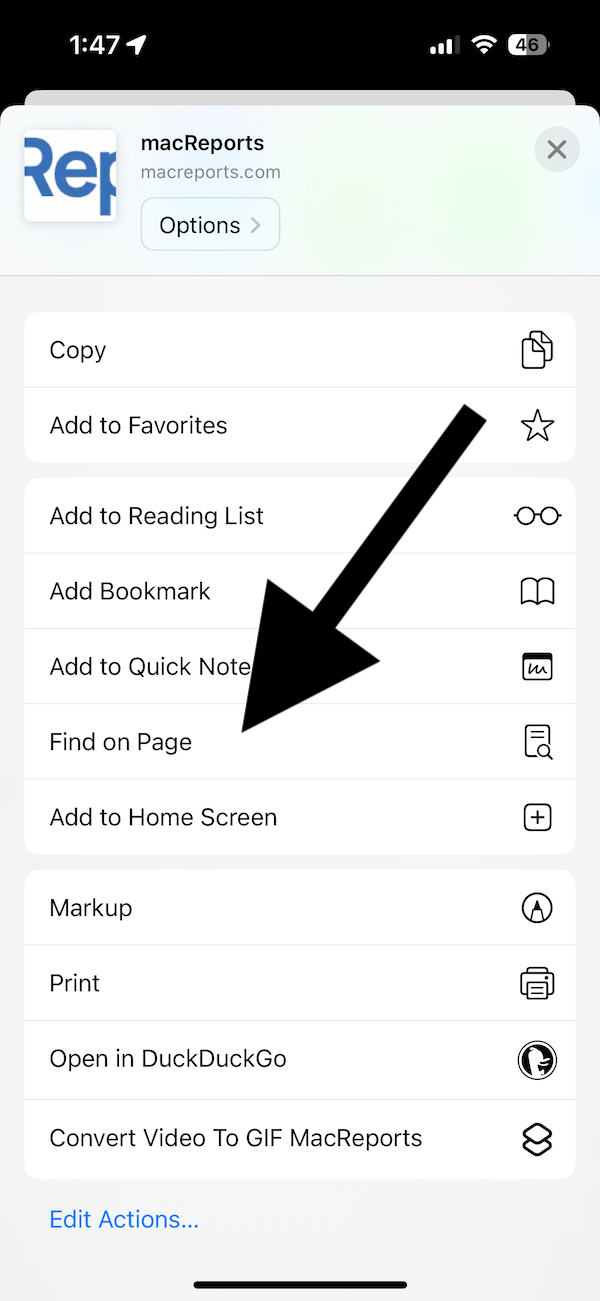 O menu Compartilhar desaparecerá e o Teclado aparecerá com um campo de pesquisa. Digite as palavras que deseja encontrar. Ao digitar a palavra, você verá os resultados correspondentes e onde eles estão localizados na página. Você também verá quantas correspondências existem na página na extremidade direita do campo de pesquisa.
O menu Compartilhar desaparecerá e o Teclado aparecerá com um campo de pesquisa. Digite as palavras que deseja encontrar. Ao digitar a palavra, você verá os resultados correspondentes e onde eles estão localizados na página. Você também verá quantas correspondências existem na página na extremidade direita do campo de pesquisa. 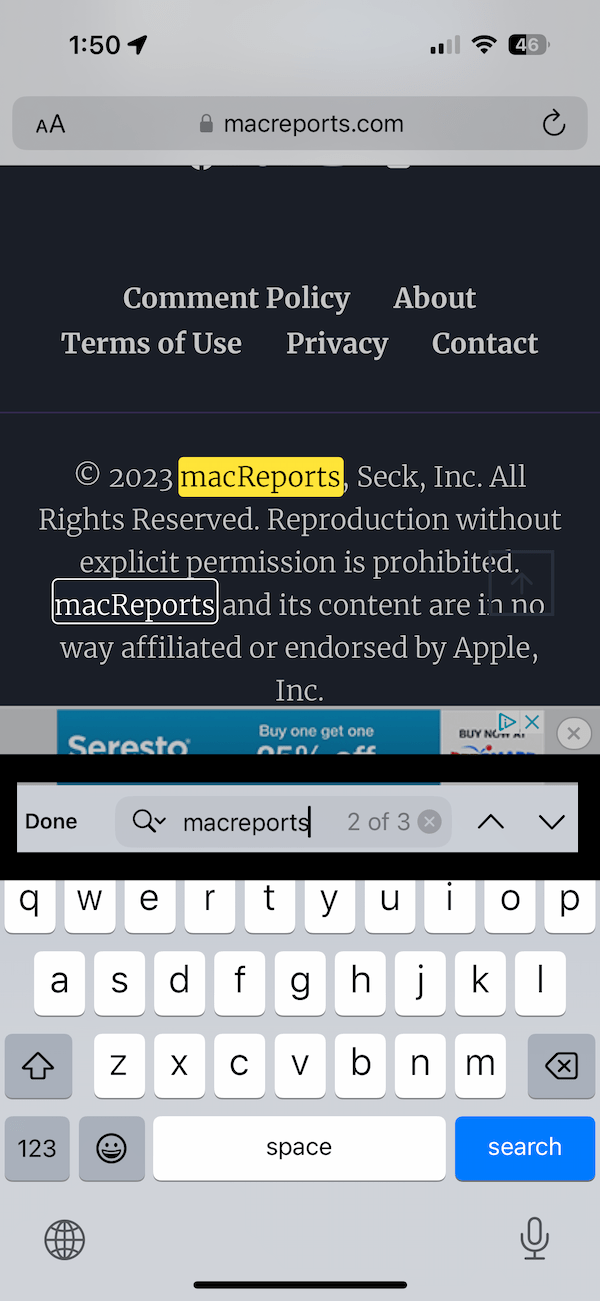 Ao fazer uma pesquisa, você pode restringir palavras-chave por palavras inteiras ou maiúsculas e minúsculas. Se você quiser fazer isso, toque no ícone da lupa no campo de pesquisa.
Ao fazer uma pesquisa, você pode restringir palavras-chave por palavras inteiras ou maiúsculas e minúsculas. Se você quiser fazer isso, toque no ícone da lupa no campo de pesquisa. 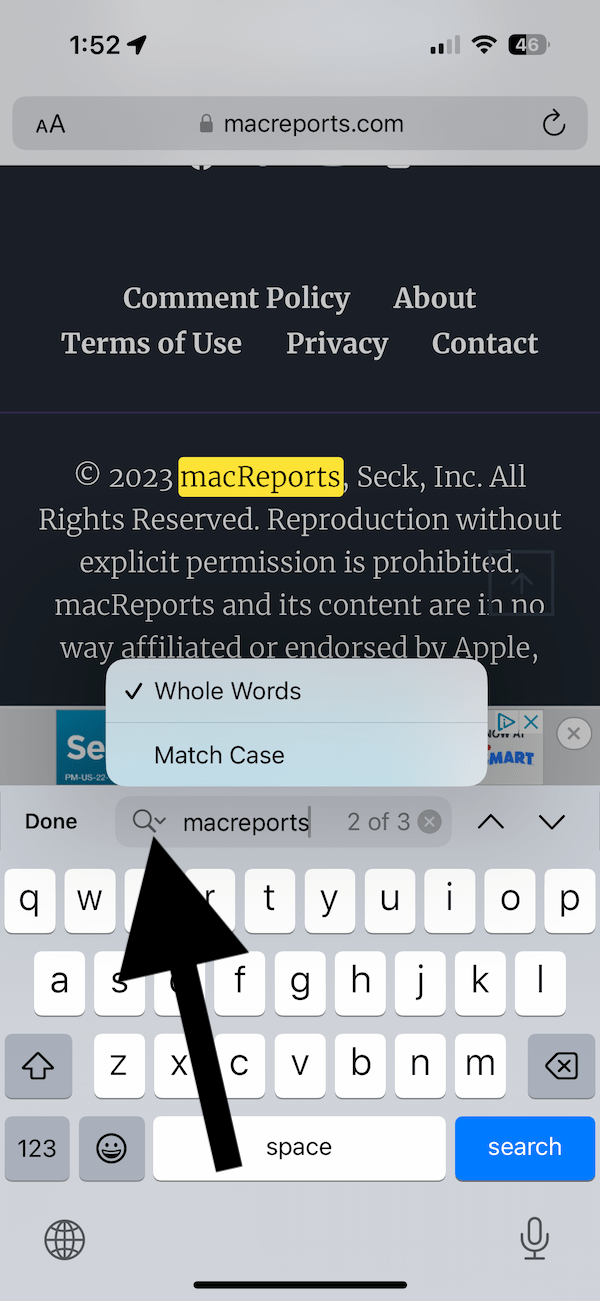 Você verá duas setas: para cima e para baixo. Ao tocar nas setas, você pode mover para cima ou para baixo os resultados correspondentes na página.
Você verá duas setas: para cima e para baixo. Ao tocar nas setas, você pode mover para cima ou para baixo os resultados correspondentes na página. 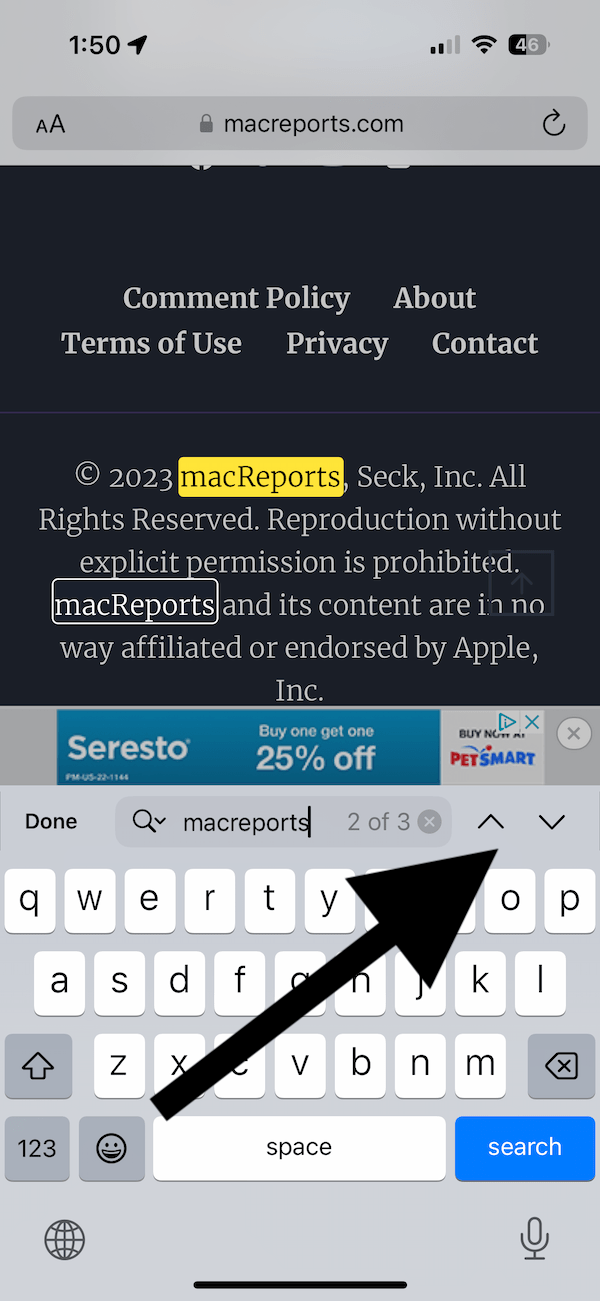 Quando terminar, toque em
Quando terminar, toque em
Observe que há um recurso semelhante no navegador Chrome no iPhone e no iPad. Para fazer uma pesquisa Control–F por uma palavra em uma página no Chrome no iPhone, toque no botão de compartilhamento à direita do URL em na parte superior da janela e selecione Localizar na página.
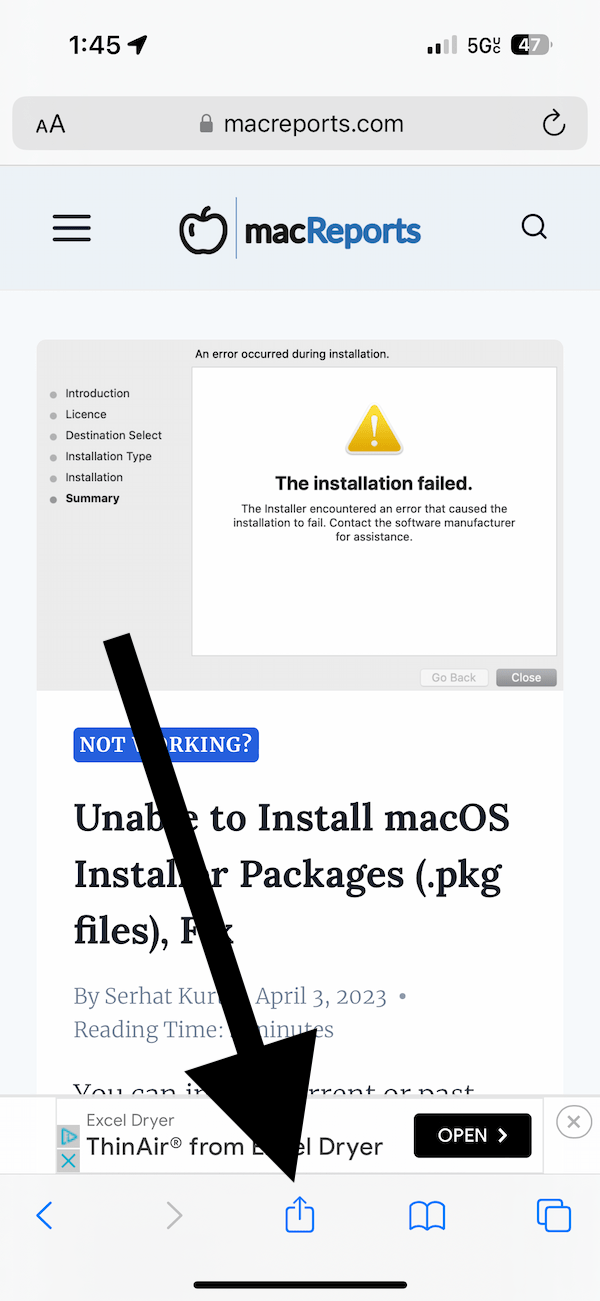
Artigos relacionados